Cách thực hiện
• Bấm tổ hợp phím Windows + I để truy cập ứng dụng Settings của Windows 10.
• Tiếp theo truy cập vào menu Update & Security > Windows Update.
• Trong giao diện trang Windows Update bạn chọn vào mục Advanced options, cuộn xuống cuối giao diện và bấm vào mục Delivery Optimization, tiếp theo bấm vào dòng Advanced options.
• Trong giao diện của Advanced options, bạn đánh dấu vào ô Limit how much bandwidth is used for downloading updates in the background (giới hạn việc sử dụng băng thông của Windows Update) và Limit how much bandwidth is used for downloading updates in the foreground (giới hạn băng thông của các hoạt động tải về trực quan như của Windows Store). Bạn tùy ý kéo thanh phần trăm bên dưới để chọn mức độ giới hạn phù hợp với mình.
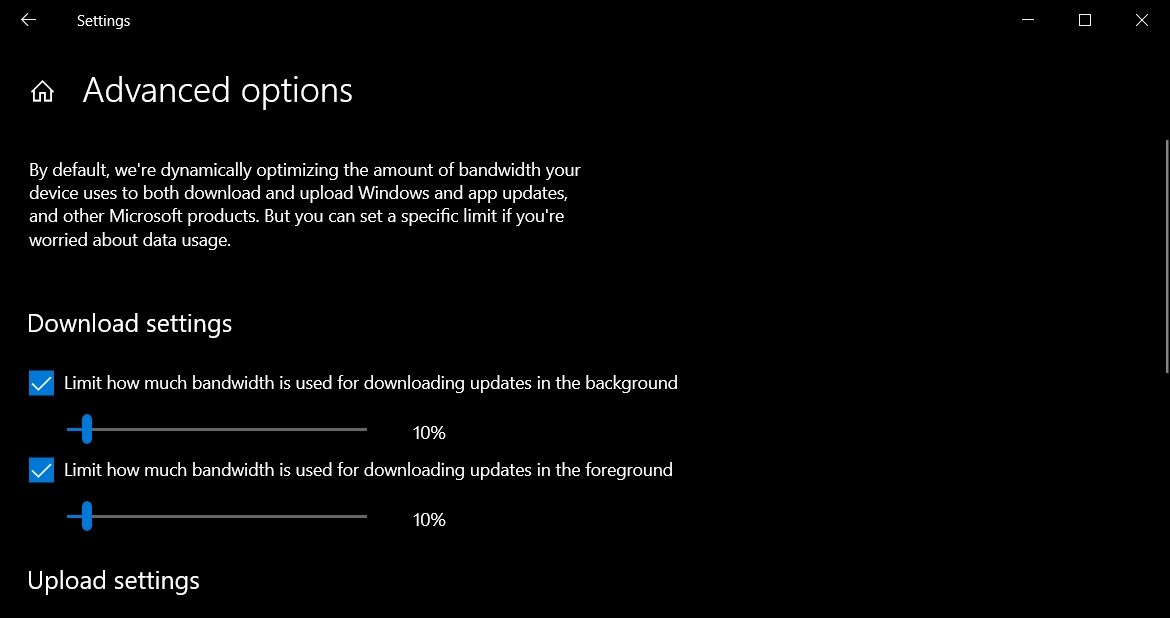
Tùy chỉnh băng thông tải về các bản cập nhật cho Windows 10 Ảnh chụp màn hình |
Khi cài đặt này được bật, khi Windows 10 thực hiện cập nhật thì sẽ chỉ sử dụng lượng băng thông được chỉ định. Cần lưu ý rằng việc giảm băng thông có sẵn cho các bản cập nhật cũng sẽ khiến các bản cập nhật này tải xuống chậm hơn và quá trình cập nhật mất nhiều thời gian hơn.






Bình luận (0)